プレゼンテーションの複製、削除、名前変更
このトピックでは、既存プレゼンテーションの複製、削除、名前変更の方法について説明します。
プレゼンテーションを複製するには、以下の手順を実施してください。
- プレゼンテーションセクションのホームページから、複製するプレゼンテーションの右上隅にあるハンバーガーアイコン(
 )をクリックします。
)をクリックします。 - [名前を付けて保存(Save as)]をクリックします。
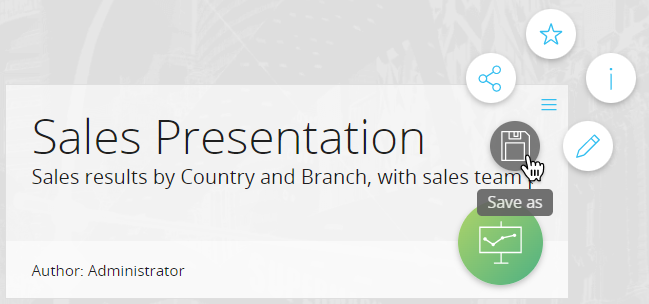
- 複製したプレゼンテーションの名前を選択します。
- [OK]をクリックします。 プレゼンテーションが開き、円形のポップアップウィンドウでプレイモードまたは編集モードを選択できます。
プレゼンテーションを削除するには、以下の手順を実施してください。
- プレゼンテーションセクションのホームページから、削除するプレゼンテーションをクリックします。
- 円形のポップアップウィンドウで[編集(Edit)]を選択し、プレゼンテーションを編集モードで開きます。
- 左パネルの上部にあるごみ箱アイコンをクリックします。
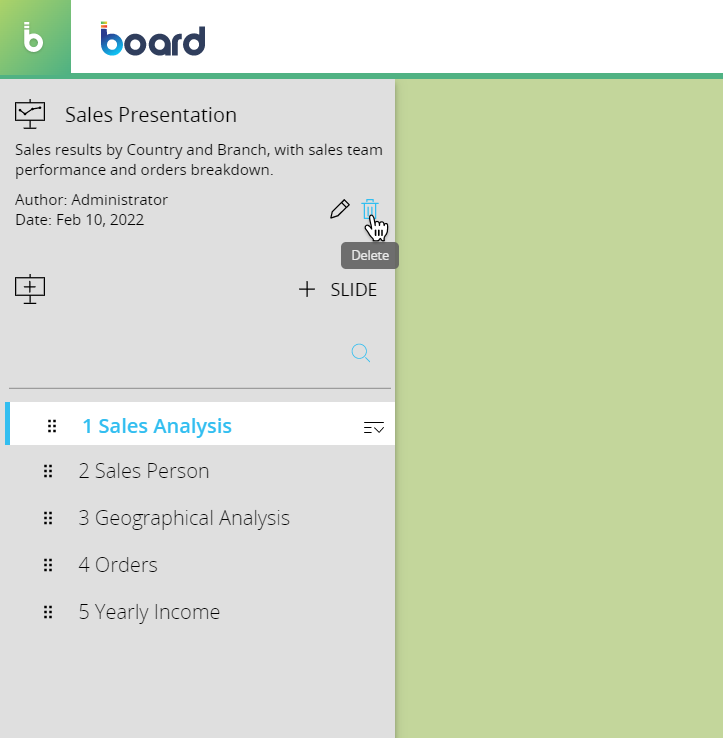
- 確認のポップアップウィンドウが表示されたら、[はい(YES)]をクリックしてプレゼンテーションを削除します。
一度削除したプレゼンテーションは復元できない点に注意してください。
プレゼンテーションのホームページから直接編集モードでプレゼンテーションを開くこともできます。これを行うには、プレゼンテーションの右上隅にあるハンバーガーアイコン(![]() )をクリックし、鉛筆アイコンをクリックします。
)をクリックし、鉛筆アイコンをクリックします。
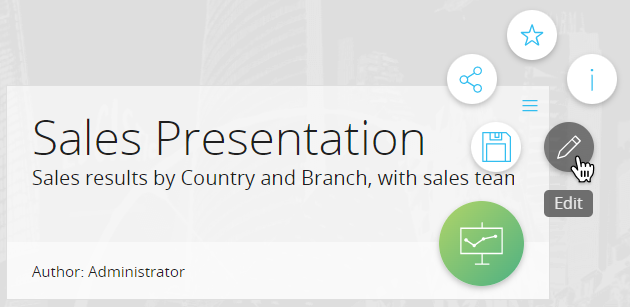
プレゼンテーションの名前を変更するには、以下の手順を実施してください。
- プレゼンテーションセクションのホームページから、削除するプレゼンテーションをクリックします。
- 円形のポップアップウィンドウで[編集(Edit)]を選択し、プレゼンテーションを編集モードで開きます。
- 左パネルの上部にある鉛筆アイコンをクリックして、プレゼンテーションプロパティパネルを右側に表示します。
- [タイトル(Title)]フィールドを編集してプレゼンテーションの名前を変更します。
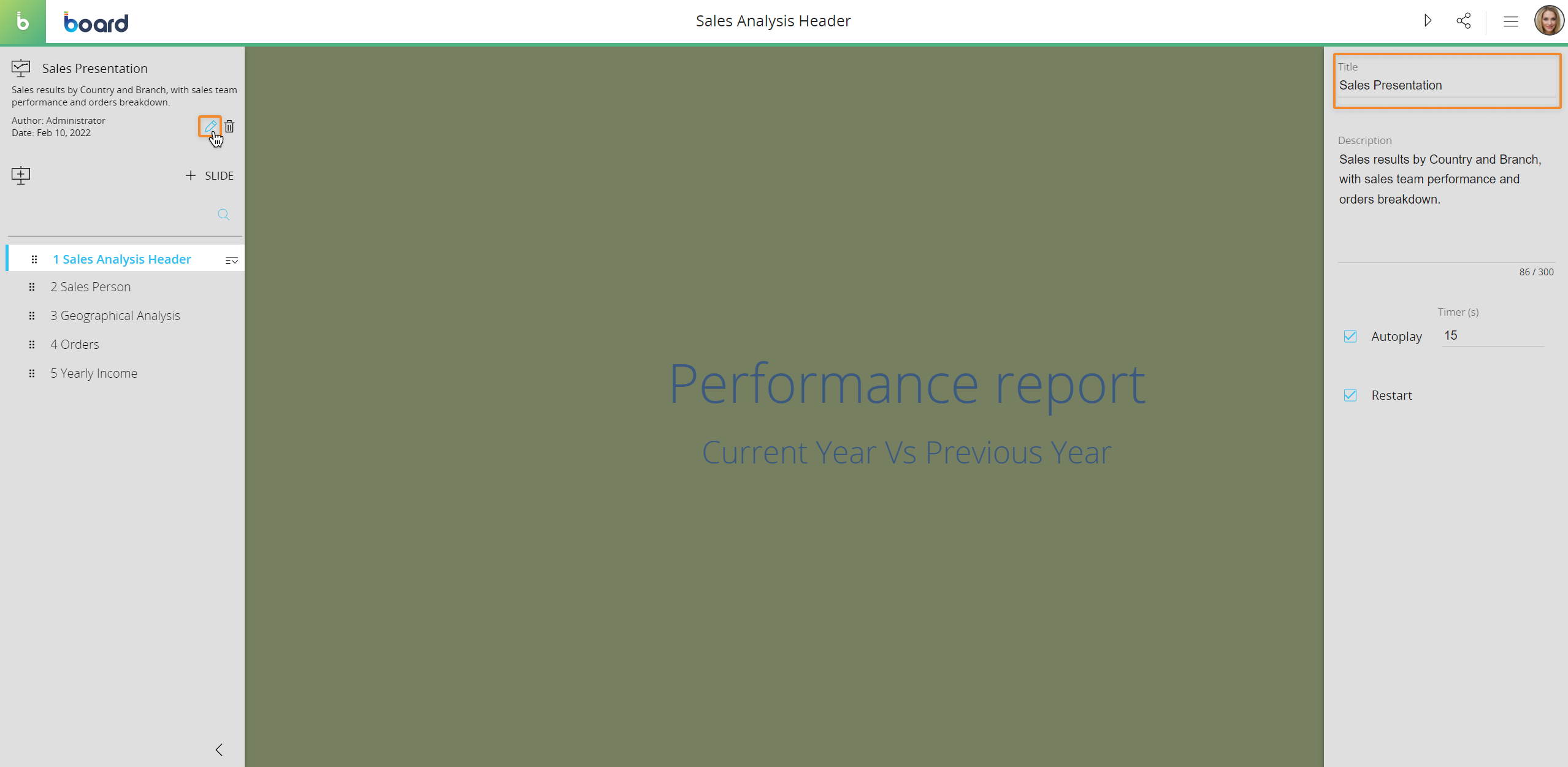
プレゼンテーションのホームページから直接編集モードでプレゼンテーションを開くこともできます。これを行うには、プレゼンテーションの右上隅にあるハンバーガーアイコン(![]() )をクリックし、鉛筆アイコンをクリックします。
)をクリックし、鉛筆アイコンをクリックします。
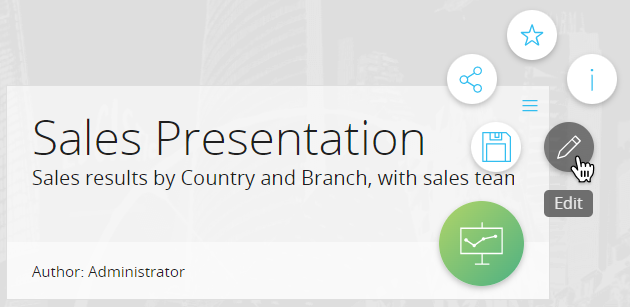
詳細情報:
- プレゼンテーションについて
- プレゼンテーションワークスペース
- 編集モードとプレイモード
- 新規プレゼンテーションの作成
- プレゼンテーションの再生
- プレゼンテーションのエクスポート
- プレゼンテーションの共有